Soulmask: Alle Konsolen-Befehle und das Admin-Panel (GM-Panel)
Das neue Spiel Soulmask ist gerade erschienen und begeistert die Spieler mit einer packenden Story und beeindruckender Spielmechaniken. Wenn du dich zu den fortgeschrittenen Spielern zählst oder ein bisschen herumexperimentieren möchtest, gibt es eine spannende Funktion: die Konsole. Hier zeige ich dir Schritt für Schritt, wie du die Konsole öffnest und das GM-Panel nutzen kannst.
Alle derzeit möglichen Konsolen-Commands
| Beschreibung | Befehl |
| Öffne das Admin-Panel | gm key [password] |
| Erfahrung hinzufügen | gm AddExp [value] |
| Maskenerfahrung hinzufügen | gm Addmjexp [value] |
| Jagderfahrung hinzufügen | gm Addshoulieexp [value] |
| Jagderfahrung erhöhen | gm AddShouLieExp [value] |
| Punkte zurücksetzen | gm XiDian |
| Selbstmord | gm ZiSha 1 |
| Wiederbeleben | gm FuHuo |
| Konto löschen | gm shanhao |
| Eigene Position anzeigen | GPS |
| Schnell NPC rekrutieren (Hierfür muss du das Ziel ansehen) | gm ZhaoMu |
| Teleportieren | gm Go [position_x] [position_y] [position_z] |
| Alle NPCs entfernen | gm ClearAllNpc |
| Ausgewähltes Ziel entfernen | gm ClearSelect |
| Vegetation im Umkreis aktualisieren | gm ShuaXinZhiBei |
| Eigene Informationen anzeigen, wie Qualität, Fähigkeiten, Talente usw. | gm ShowInfo 1 |
| Charakterinformationen anzeigen, wie Qualität, Fähigkeiten, Talente usw. | gm ShowInfo 0 |
| Unsichtbarkeit | gm SetAttr YinShen 1 |
| Unsichtbarkeit deaktivieren | gm SetAttr YinShen 0 |
| Maskenknoten reparieren | gm JSMJ |
| Alle Karteninformationen freischalten | gm ShowMap |
| Alle Technologiebäume freischalten | gm KeJiShu |
| Barbareninvasions-Alarmstufentabelle anzeigen | gm ShowReDu |
| Alle Barbareninvasions-Alarmstufen löschen | gm ClearAllReDu |
| Barbareninvasions-Alarmstufe am aktuellen Standort erhöhen | gm AddReDu [value] |
| Tutorial-Missionen zurücksetzen | gm ChongZhiRenWu |
| Server-Statusinformationen anzeigen | Debuginfo 1 |
| Server-Statusinformationen schließen | Debuginfo 0 |
Das Admin-Panel
1. Die Konsole öffnen
Um die Konsole in Soulmask zu öffnen, musst du die Minus-Taste auf dem Nummernblock (NUMPAD) deiner Tastatur drücken. Diese Taste findest du rechts auf deiner Tastatur.
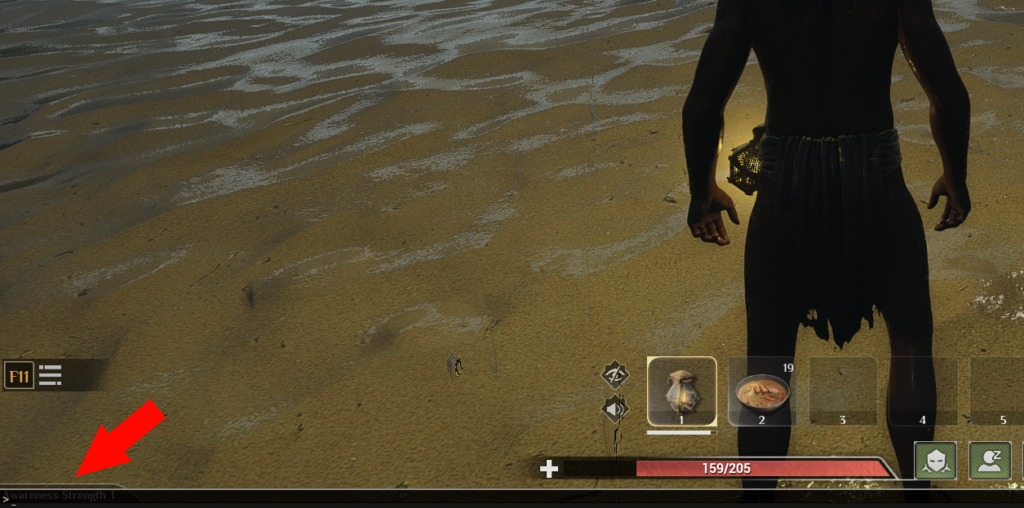
Sobald du die Taste drückst, sollte sich die Konsole im Spiel öffnen. Hier kannst du verschiedene Befehle eingeben, die das Spiel beeinflussen.
2. Das GM-Panel öffnen
Nachdem du die Konsole geöffnet hast, musst du folgenden Befehl eingeben, um das GM-Panel zu aktivieren:
gm key DEIN_PASSWORDErsetze „DEIN_PASSWORD“ durch dein persönliches Passwort. Das Passwort ist nötig, damit nur autorisierte Spieler auf die erweiterten Funktionen zugreifen können.
3. Passwort im ByteBlitz-Panel einstellen
Falls du dein Passwort noch nicht festgelegt hast, kannst du das im ByteBlitz-Panel in den Einstellungen tun.
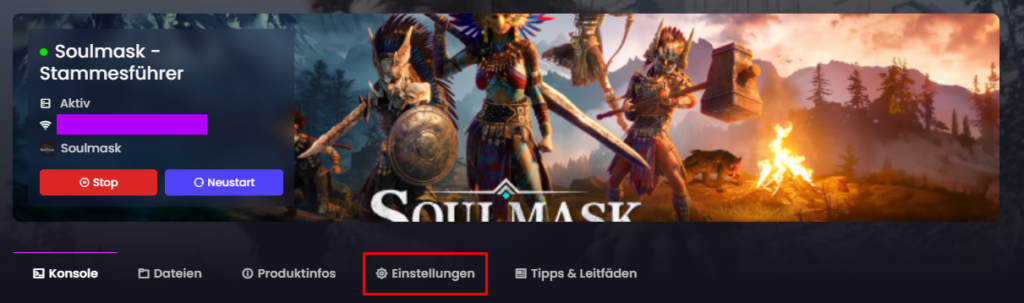
Hier kannst du nun unter dem Punkt „ADMIN PASSWORD“ dein Passwort setzen.
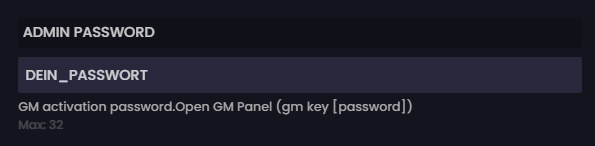
Anschließend ist nur noch ein Neustart notwendig.
Fazit
Die Konsole und das Admin-Panel in Soulmask bieten dir mächtige Möglichkeiten, das Spiel zu steuern und anzupassen. Mit diesen Schritten bist du jetzt bestens gerüstet, um diese Funktionen zu nutzen. Viel Spaß beim Entdecken der erweiterten Möglichkeiten von Soulmask!
Wenn du nun Lust bekommen hast deinen eigenen Server zu starten, ohne dass eine Person immer online sein muss, um zu hosten oder selbst nicht zu sehr an deiner Bandbreite ziehen willst, kannst du jetzt mit einem kostengünstigen Server von ByteBlitz (uns) durchstarten und eine stabile und aufregende Multiplayer-Erfahrung genießen.